Poprawka: Upłynął limit czasu Modern Warfare II podczas sprawdzania błędu uprawnień
W tym artykule postaramy się rozwiązać błąd „Przekroczono limit czasu podczas sprawdzania uprawnień [PRZYCZYNA: PUGET - LAKES]”, który napotykają gracze Call of Duty Modern Warfare II po uruchomieniu gry.

Gracze Call of Duty Modern Warfare II mają ograniczony dostęp do gry z powodu błędu „Przekroczonolimit czasu podczas sprawdzania uprawnień [PRZYCZYNA: PUGET – LAKES]” po uruchomieniu gry. Jeśli napotkasz taki problem, możesz znaleźć rozwiązanie, postępując zgodnie z poniższymi sugestiami.
Co to jest błąd Puget Lakes w Call of Duty Modern Warfare II?
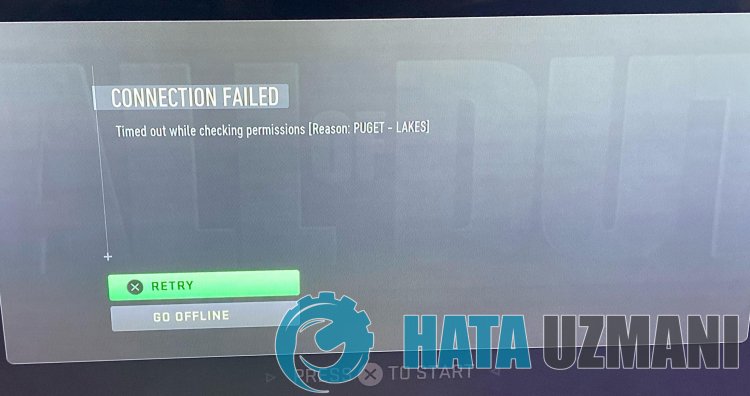
Ten błąd może wystąpić, gdy serwery są w trakcie konserwacji. Przyczyna tego może wynikać z wielu problemów. Możliwe przyczyny błędu Call of Duty Modern Warfare II Travis Rilea można wymienić w następujący sposób:
- Serwer może być w trakcie konserwacji.
- Mógł wystąpić problem z Internetem.
- Może to być problem z upnp.
- Antywirus może blokować grę.
- Pliki gry mogą być uszkodzone.
Powody wymienione powyżej mogą spowodować, że napotkamy takie błędy. W tym celu możesz znaleźć rozwiązanie problemu, postępując zgodnie z poniższymi sugestiami.
Jak naprawić błąd Puget Lakes w Call of Duty Modern Warfare II
Spróbujemy rozwiązać ten problem, wykonując poniższe sugestie, aby naprawić ten błąd.
1-) Sprawdź serwery
Konserwacja aplikacji przez twórców aplikacji może powodować takie problemy. W tym celu możemy zrozumieć, co jest przyczyną problemu, sprawdzając serwery. Oczywiście nie tylko ze względu na prace konserwacyjne aplikacji, ale także awarie serwerów mogą spowodować, że napotkamy ten problem.
Możemy monitorować serwery Battle.net za pomocą witryny DownDetector, aby je kontrolować.
Sprawdź serwery na stronie stanu DownDetector.
Możemy sprawdzić serwery, otwierająclink, który zostawiliśmy powyżej. Możesz zobaczyć konserwację serwera lub inną konserwację, sprawdzając strony Twittera i Activision, na których obecnie udostępniają programiści Battle.net, abyśmy mogli natychmiast sprawdzić konserwację serwerów.
Sprawdź oficjalne konto Blizzarda na Twitterze.
Sprawdź stan serwera Activision
2-) COD: Utwórz prywatny port dla Modern Warfare II
Jeśli żadna z powyższych sugestii nie działa, możemy rozwiązać problem, ustawiając port skonfigurowany dla COD: Modern Warfare II.
- Na ekranie startowym wyszukiwania wpisz „Zapora systemu Windows Defender” i otwórz ją.
- Kliknij „Ustawienia zaawansowane” po lewej stronie otwartego ekranu.
- Kliknij opcję „Reguły ruchu przychodzącego” po lewej stronie okna, które zostanie otwarte,anastępnie opcję „Nowa reguła” po prawej stronie. >
- Wybierz opcję „Port” w nowym oknie, które zostanie otwarte, i kliknij przycisk „Dalej”.
- Po zakończeniu tego procesu wybierz opcję „TCP”, wpisz port, który zostawimy poniżej w polu, i kliknij przycisk „Dalej”.
- 3074, 27015, 27036
- Następnie wybierz opcję „Zezwól na połączenie”, naciśnij przycisk „Dalej”, ustaw trzy wybrane opcje i kliknij przycisk „Dalej przycisk ".
- Następnie podaj nazwę portu, na którym przeprowadziliśmy proces instalacji i naciśnij przycisk „Zakończ”.
W tym procesie dodaliśmy nową regułę do portu TCP. W naszej następnej akcji zakończmy nasz proces, podłączając port UDP.
- Następnie ponownie dodaj nową regułę i wybierz „Port”,anastępnie kliknij przycisk „Dalej”.
- Po zakończeniu tego procesu wybierz opcję „UDP” i wpisz port, który zostawimy poniżej w polu,anastępnie kliknij przycisk „Dalej”.
- 3074, 27015, 27031-27036
- Następnie wybierz opcję „Zezwól na połączenie”, naciśnij przycisk „Dalej”, ustaw trzy wybrane opcje i kliknij przycisk „Dalej przycisk ".
- Następnie podaj nazwę portu, na którym przeprowadziliśmy proces instalacji i naciśnij przycisk „Zakończ”.
Po tym procesie uruchom COD: Modern Warfare II, aby sprawdzić, czy problem nadal występuje.
3-) Zarejestruj inny serwer DNS
Możemy wyeliminować problem, rejestrując inny serwer dns na komputerze.
- Otwórz Panel sterowania i wybierz Sieć i Internet
- Otwórz Centrum sieci i udostępniania na wyświetlonym ekranie.
- Kliknij Zmień ustawienia adaptera po lewej stronie.
- Kliknij prawym przyciskiem myszy typ połączenia, aby otworzyć menu Właściwości.
- Kliknij dwukrotnie opcję Protokół internetowy w wersji 4 (TCP/IPv4).
- Zastosujmy ustawienia, wpisując serwer Google DNS, który podamy poniżej.
- Preferowany serwer DNS: 8.8.8.8
- Inny serwer DNS: 8.8.4.4
- Następnie kliknij opcję Sprawdź ustawienia przy wyjściu i naciśnij przycisk OK, aby wykonać działania.
Po wykonaniu tej czynności przejdźmy do następnej sugestii.
4-) Sprawdź swoje połączenie
Problem z połączeniem internetowym może powodować wiele błędów. Jeśli Twoje połączenie internetowe zwalnia lub jest rozłączone, podamy kilka sugestii, jak to naprawić.
- Jeśli szybkość łącza internetowego spada, wyłącz modem i włącz go ponownie. Ten proces nieco odciąży Twój internet.
- Możemy wyeliminować ten problem, czyszcząc pamięć podręczną Internetu.
Wyczyść pamięć podręczną DNS
- Wpisz „cmd” na ekranie startowym wyszukiwania i uruchom jako administrator.
- Ekran wiersza polecenia wpisując następujące wiersze kodu jeden po drugim i naciśnij klawisz Enter.
- ipconfig /flushdns
- resetowanie netsh int ipv4
- resetowanie netsh int ipv6
- netsh winhttp resetuje serwer proxy
- resetowanie netsh winsock
- ipconfig /registerdns
- Po tej operacji zobaczysz, że pamięć podręczna dns i serwery proxy zostały pomyślnie wyczyszczone.
Po zakończeniu tego procesu możesz otworzyć grę, uruchamiając ponownie komputer. Jeśli problem będzie się powtarzał, przejdźmy do innej sugestii.
5-) Wyłącz i włącz modem
Wyłącz modem, odczekaj 20 sekund i włącz go ponownie. Podczas tego procesu Twój adres IPulegnie zmianie i zapobiegnie różnym problemom z siecią. Jeśli problem będzie się powtarzał, przejdźmy do innej sugestii.
6-) Uruchom jako administrator
Aplikacje Battle.Net i Steam, które nie działają z uprawnieniami administratora, mogą powodować różne problemy, takie jak ten. W tym celu przede wszystkim zamknijmy aplikację Battle.Net lub Steam za pomocą menedżera zadań i uruchom ją jako administrator i sprawdź, czy problem nadal występuje.
7-) Zmień region gry
Fakt, że serwer, z którym się łączysz, jest w trakcie konserwacji, może spowodować napotkanie wielu kodów błędów. W tym celu musimy spróbować uzyskać do niego dostęp, zmieniając region gry.
- Aby zmienić region gry, najpierw uruchom Battle.net.
- Następnie kliknij grę Call of Duty Modern Warfare II i kliknij ikonę „Kula” poniżej.
Wybierz dowolny z wymienionych serwerów i sprawdź, czy problem nadal występuje.
Tak, przyjaciele, rozwiązaliśmy nasz problem pod tym tytułem. Jeśli problem będzie się powtarzał, możesz zapytać o napotkane błędy, wchodząc na naszą platformę FORUM, którą mamy otwarty.
